Annonse
 Jeg spilte de fleste av spillene mine på datamaskinen. Alt dette endret seg da den neste (det vil si nåværende) generasjonen konsoller kom ut. For det første hadde disse enhetene et betydelig utvalg av spill og flott grafikk. En annen vurdering - kanskje mest viktig for å sette meg over kanten mot konsollspill - var priskvaliteten.
Jeg spilte de fleste av spillene mine på datamaskinen. Alt dette endret seg da den neste (det vil si nåværende) generasjonen konsoller kom ut. For det første hadde disse enhetene et betydelig utvalg av spill og flott grafikk. En annen vurdering - kanskje mest viktig for å sette meg over kanten mot konsollspill - var priskvaliteten.
Når det gjelder maskinvare, fungerer konsoller som motsatt av spill-PC-er. Vanligvis oppgraderer du en datamaskin slik at den samsvarer med spesifikasjoner. Konsollspill er derimot tilpasset konsollens spesifikasjoner.
Men jeg har aldri fått det over meg å fullføre bryteren. Det er et fantastisk repertoar av indie-spill på datamaskinen, som du bare ikke finner på en konsoll. Det neste beste er å bringe en liten konsollgodhet til din stasjonære datamaskin. Du kan til og med bruke den pålitelige gamle konsollkontrolleren til å spille spill på Mac OS X-datamaskinen.
Flash-spill, indie-spill, blockbuster-spill; hva som helst. Vi viser deg hvordan du kobler en spillkontroller til en Mac, og gjør Mac-en din til en andre konsoll.
1. Koble PlayStation 3-kontrolleren ($ 4,99)
PlayStation 3 Dualshock-kontrolleren er en skjønnhet. Svart, glatt og med en imponerende batterilevetid. Hvis du er lei av fantastiske PlayStation 3-spill 10 av de beste PS3-spillene du må spille [MUO Gaming]Denne generasjonen spillkonsoller kommer til en slutt, med Wii U som allerede var kommet til å innlede neste generasjon, og etterfølgere til både PS3 og Xbox 360 forventet i 2013. Men,... Les mer som er der ute, hvorfor ikke koble den til Mac OS X-datamaskinen mens du venter på noen spennende spillutgivelser fra 2013 10 av de beste PS3-spillene du må spille [MUO Gaming]Denne generasjonen spillkonsoller kommer til en slutt, med Wii U som allerede var kommet til å innlede neste generasjon, og etterfølgere til både PS3 og Xbox 360 forventet i 2013. Men,... Les mer ? Før vi kommer i gang, samler du PlayStation 3-kontrolleren og ladekabelen og går til Systemvalg -> Bluetooth.
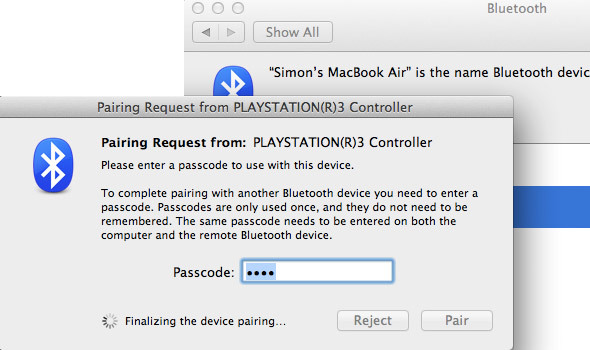
Du blir møtt med en sammenkoblingsforespørsel og bedt om en passordkode. Ikke bekymre deg om passordet. kan du legge inn alt du vil her, men det skal være noe du kan huske. Jeg foreslår at du bruker 0000 eller 1234.
Etter at datamaskinen har fullført enhetsparingen, må du være rask. Ellers vil du bare ende opp med enhetens sammenkoblingsskjerm igjen. Når PlayStation 3-kontrolleren er valgt, åpner du tannhjulmenyen nederst til venstre på skjermen. Velg først Legg til i favoritter, deretter Oppdateringstjenester.
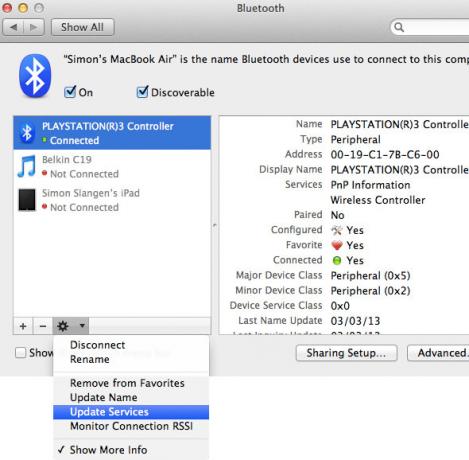
Akkurat nå er PlayStation 3-kontrolleren koblet til datamaskinen din, men den vil ikke gjøre noe nyttig ennå. For det trenger vi en applikasjon for å tolke PlayStation 3-kontrollerens signaler. Vi bruker Joystick Mapper. Det vil sette deg tilbake $ 4,99, men det er en av de beste applikasjonene i sitt slag.

Joystick mapper bruker forhåndsinnstillinger for å tolke PlayStation 3-kontrollerens signaler. Velge Fil -> Last eksempler vil fylle applikasjonen med en rekke forhåndsinnstillinger. Sjansen er stor for at dette er alt du trenger, ettersom de allerede inneholder forhåndsinnstillinger for mus, førstepersonsskytter og flash-spill. Du kan aktivere en gitt forhåndsinnstilling ved å merke av i avkrysningsruten til venstre for den.
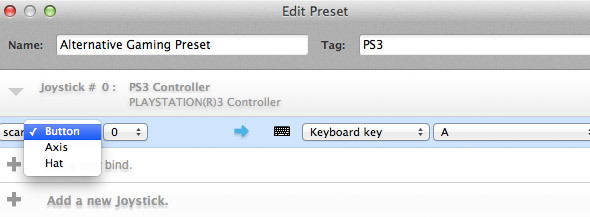
Du kan definere dine egne kontroller ved å redigere en forhåndsinnstilling, eller lage dine egne. Det er veldig enkelt å gjøre det. Hvis du oppretter en ny forhåndsinnstilling, må du først legge til en ny joystick (PlayStation 3-kontrolleren). Da kan du omdefinere, eller legge til nye kontrollbindinger. Spesifiser inngangsnøkkelen til PlayStation 3-kontrolleren på venstre side og den tilhørende dataknappen på høyre side.
For å gjøre ting enda enklere, kan du trykke på skanneknappen for å la Joystick Mapper automatisk oppdage en gitt nøkkel. Bare sørg for at du plasserer kontrolleren på et flatt underlag for ikke å utløse bevegelsessensorene.
2. Xbox 360-kontroller
Hvis du aldri har brukt Xbox 360-kontrolleren med en annen datamaskin før, er sjansen stor for at du ikke har den forutsette maskinvaren ennå. Ettersom vi ikke kan koble Xbox 360-kontrolleren over Bluetooth, trenger du heller en kablet Xbox 360-kontroller, eller Microsofts Xbox 360 trådløs kontrollmottaker for Windows. Ikke bry deg om å prøve å bruke ladekabelen som fulgte med den trådløse kontrolleren, fordi den ikke overfører data.
Mens du venter på at bestillingen din skal komme, må du ha det litt morsommere med Xbox 360, og se om du har gått glipp av noe av topp Xbox 360-spill du må spille 10 av de beste Xbox 360-spillene du må spille [MUO Gaming]På denne tiden av året mer enn noen annen, vil det være en rekke nye konsolleiere som tar tak i systemet sitt. Og etter at de kjeder seg over spillene som er kjøpt sammen med ... Les mer .
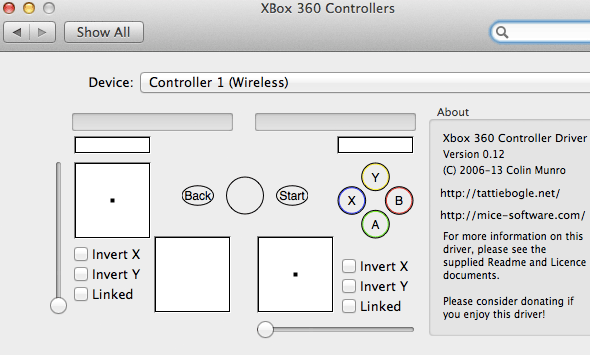
For å kunne bruke Xbox 360-kontrolleren med Mac-en, må du først installere en driver. Tattiebogles Xbox 360-kontrollerdriver (som kan lastes ned uten kostnad) tar seg av dette, og gir et kjipt grensesnitt for å spesifisere kontrollene tilknyttet Xbox 360-kontrolleren. Etter å ha installert driveren, åpner du det nylig lagt til Xbox 360-kontrollere i Mac-systemets Systemvalg.
3. Wii Remote
Vi har allerede vist deg hvordan du gjør det koble Wiimote til en Windows-PC Slik kobler du Wiimote til PC-en dinHvordan foretrekker du å samhandle med datamaskinen din? Noen ganger er det ikke nok med mus og tastatur. Avhengig av hva du gjør, er det nødvendig med en helt annen grensesnittmetode for at du skal få mest mulig ... Les mer . Det er mye enklere å koble Wii Remote (eller Wiimote) til Mac-en din! Du trenger ikke ekstra maskinvare eller premium-programvare for at dette skal fungere.
Last ned før vi begynner DarwiinRemote, som du finner gratis på SourceForge. Vær oppmerksom på at den offisielle grenen til DarwiinRemote ikke fungerer på de senere versjonene av Mac OS X. Hvis det ikke fungerer, kan du laste ned en oppdatert versjon herfra.

Med Wiimote for hånden og DarwiinRemote kjører, er du klar til å få ting til å rulle. trykk Finn Wiimote -knappen i DarwiinRemote, og hold 1-knappen og 2-knappen til Wiimote blir oppdaget av applikasjonen. På dette tidspunktet bør du være i stand til å se noen krøllete linjer befolke grafen (dette er data fra Wiimotes akselerasjonssensorer). Hvis ikke, og hvis du bruker en ny versjon av Mac OS X, kan du se avsnittet ovenfor.

Som standard er Darwiin Remote konfigurert for at Wiimote skal spille godt med Front Row. Hvis du vil definere andre kontroller, bare åpne Darwiin Remote-preferanser. Her kan du legge til og redigere eksisterende forhåndsinnstillinger for Wiimote, Nunchuk, Classic Controller, mus og Balance Board.
Hvilken kontroller skal du koble sammen med Mac-en, og hvilke spill vil du spille med den? Slipp en linje i kommentarfeltet under artikkelen, og gi oss beskjed.
Bildekreditt: PeterPhoto123 / Shutterstock
Jeg er skribent og informatikkstudent fra Belgia. Du kan alltid gjøre meg en tjeneste med en god artikkelidee, bokanbefaling eller oppskriftside.


